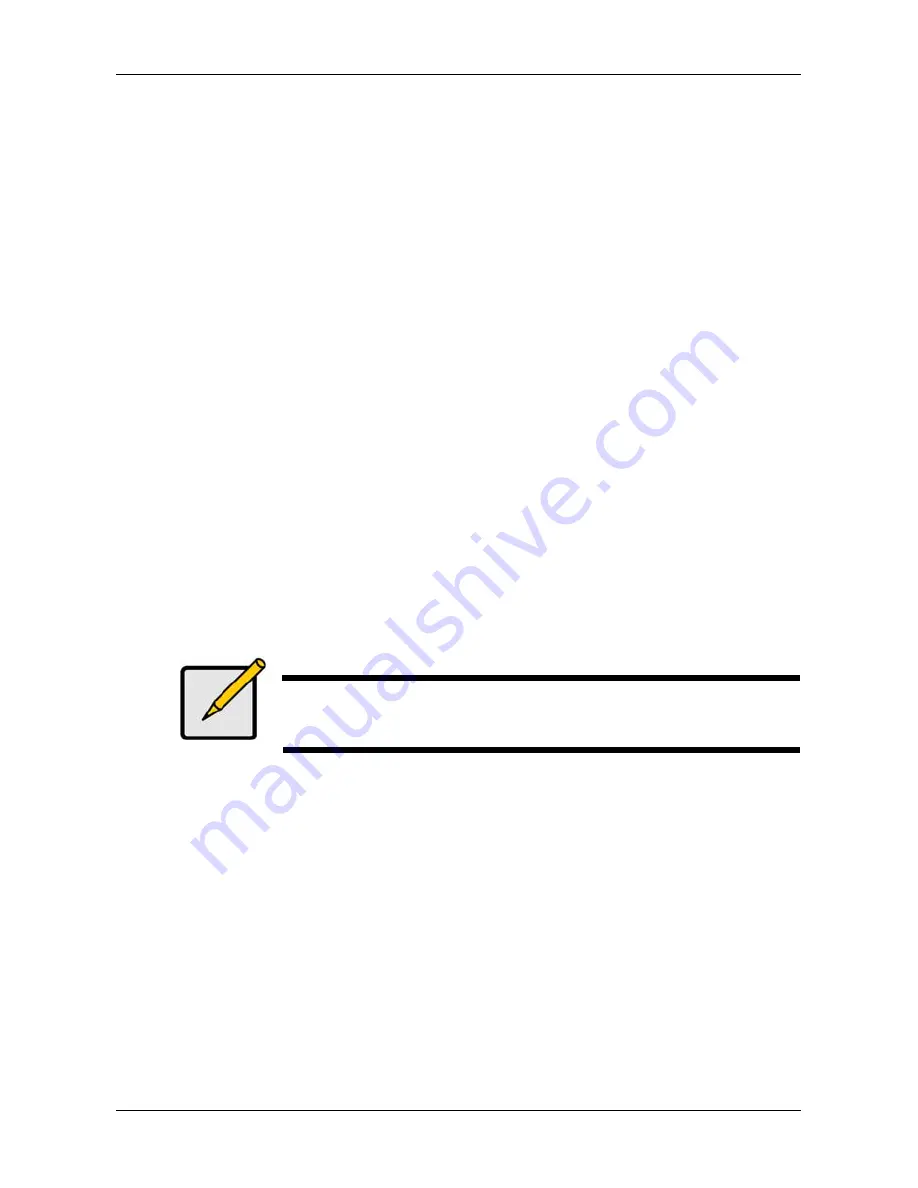
Vess A2600
クイックインストールガイド
オプション機能。与えられたフィールドに論理ドライブに対するエイリアスを入力します。最大
32
文字。
文字、数字、文字間のスペース、および下線。
ドロップダウンメニューから論理ドライブに対する
RAID
レベルを選択します。
RAID
レベルの選択は選択された物理ドライブ数に依存します。
RAID 30
、
50
および
60
のみ-アレイからアクスル数を指定します。
容量および単位
(B
、
KB
、
MB
、
GB
、
TB)
を設定します。
この値が新たなディスクアレイの最初の論理ドライブ容量となります。ディスクアレイの最大容量より少
ない容量を指定した場合、残りの容量は今回または次回に作成できる追加論理ドライブに使用できま
す。
3.
以下の項目で、デフォルトを受け入れるか、またはドロップダウンメニューから新しい値を選択します
:
ストライプサイズ。
64 KB
がデフォルト値です。
64
、
128
、
256
、
512 KB
および
1 MB
が使用できます。
セクタサイズ。
512 B
がデフォルト値です。
512
B
、
1 KB
、
2 KB
および
4 KB
が使用できます。
読み取り
(
キャッシュ
)
ポリシー。デフォルト値は
Read Ahead (
先読み取り
)
です。
Read Cache (
読み取りキャッシュ
)
、
Read Ahead Cache (
先読み取りキャッシュ
)
、および
No Cache
(
キャッシュなし
)
が使用可能です。
書き込み
(
キャッシュ
)
ポリシー。デフォルト値は
Write Back (
ライトバック
)
です。
Write Back (
ライトバック
)
と
Write Through (Thru) (
ライトスルー
)
が使用できます。
4.
Update (
更新
)
ボタンをクリックします。
新しい論理ドライブが
New Logical Drives (
新しい論理ドライブ
)
に表示されます。空き容量が残ってい
る場合、この時点で別の論理ドライブを指定するか、後で指定することができます。
5.
論理ドライブの指定が完了したら、
Next (
次へ
)
ボタンをクリックします。
手順
3
-要約
Summary (
要約
)
には指定したディスクアレイおよび論理ドライブ情報がリストされます。
ディスクアレイおよび論理ドライブ作成を続けるには、
Submit (
提出
)
ボタンを押します。
注
この機能によって、ホットスペアドライブが自動的に作成されることはありません。ディ
スクアレイが作成されたら、そのアレイ用にホットスペアドライブを作成できます。
CD
内
に収録された
製品マニュアルを参照してください。
WebPAM PROe
からのログアウト
WebPAM PROe
からのログアウト方法は
2
通りあります:
ブラウザウィンドウを閉じます
WebPAM
PROe
バナーの
Logout (
ログアウト
)
をクリックします
Logout (
ログアウト
)
をクリックすると、ログイン画面に戻ります。ログアウトした後に再びログインするには、ユーザ
ーネームとパスワードを入力する必要があります。
システムのシャットダウン
ステムをシャットダウンするには、使用されるオペレーティングシステムの通常のシャットダウン手順に従います。
シ
製品の登録
Vess A-Series
システムを
PROMISE
に登録して製品寿命内はより良いサポートおおび支援を得られるようにする
のが、良い習慣と言えます。
初めて登録する際は、ユーザーアカウントを作成してから製品の登録に進みます。登録済みの場合は、ログイン後
Product Registration (
製品登録
)
に進みます
(
下記参照
)
。
183






























